Lenovo THINKPAD X1 Carbon Ultrabook (6th Gen)
Толщина ультрабука от Lenovo составляет всего 1,6 см — трудно поверить, что в этом корпусе уместилась довольно мощная начинка в виде Intel Core i5 8250U, 8 Гбайт оперативной памяти и быстрого накопителя объемом 256 Гбайт. Модель обещает быструю загрузку Windows и плавную работу офисных программ.
Разработчики предусмотрели поддержку всех форматов карт памяти, 2 разъема USB-С Thunderbolt-3, HDMI, порт для гарнитуры и беспроводные интерфейсы Wi-Fi и Bluetooth 4.1. Модель оснащена отзывчивым сенсорным дисплеем, сканером отпечатков для безопасной разблокировки системы и большим аккумулятором, который может продержаться без подзарядки до 15 часов.
Какой недорогой ноутбук лучше купить
Комплектующие дешевеют, а программное обеспечение оптимизируют все лучше. Это значит, что сегодня даже недорогие ноутбуки прекрасно подойдут для работы, развлечений и запуска не самых требовательных игр или хитов прошлых лет.
Кому-то важен качественный откалиброванный экран, кому-то — большой объем внутренней памяти, а геймеры не возьмут устройство без дискретной видеокарты или хотя бы возможности ее установки.
Большинство из этих условий субъективны, но есть некоторые моменты, на которые стоит обращать внимание всем:
- Экран с разрешением Full HD. Учитывая плотность пикселей современных смартфонов и планшетов, выбирать ноутбук с HD-матрицей очень не рекомендуется, потому что после телефона рабочее устройство с низким разрешением будет раздражать.
- SSD (твердотельные накопители). Твердотельные накопители все еще дороже традиционных жестких дисков, но в ноутбуке обязательно должен быть хотя бы один небольшого объема для запуска ОС и основных программ. Это ускорит работу системы в несколько раз
- Не меньше 4 ГБ оперативной памяти — с таким объемом можно спокойно работать с несколькими программами одновременно и запускать десятки вкладок в браузере. Впрочем, для начала можно взять и 2 ГБ, но с возможностью последующего расширения ОП.
К необязательным, но рекомендуемым параметрам относится технология дисплея. В дешевых моделях все еще можно увидеть экраны, выполненные по технологии TN, которые обладают небольшими углами обзора. Они часто встречаются в игровых моделях, потому что у них выше скорость отклика, но это в большей мере должно волновать только киберспортсменов. Всем остальным лучше остановиться на IPS-матрицах.
Что касается процессоров, то в хороших бюджетниках уже стоят представители линейки Intel Core i3 или AMD Ryzen — это минимум для получения нормальной производительности машины. Если брать более дешевые Intel Pentium или Celeron либо их аналоги у AMD (Phenom, Athlon), то лэптоп можно будет использовать только для несложных офисных программ. А вот об играх придется забыть.
Более подробно о выборе ноутбука вы сможете прочесть в этой статье. Но мы предлагаем просто взять подходящую под ваши задачи модель из нашего рейтинга достойных новинок.
На какие критерии обратить внимание при выборе ноутбука
Мобильный процессор отличается от процессора для настольного компьютера пониженным энергопотреблением и расширенными технологиями энергосбережения, продлевающими время автономной работы. Суть энергосберегающих технологий в том, что, питаясь от электросети, компьютер работает в полную силу, а в автономном режиме – вполсилы и даже меньше. Основная часть ноутбуков функционирует на базе процессора Intel. У его конкурента AMD тоже есть подходящие варианты, но на них работает меньше устройств. У стандартного процессора 4 ядра. Чем больше ядер и их частота – тем лучше, но аккумуляторы могут расходоваться быстрее.
На вопрос, сколько должно быть оперативной памяти, возникнет встречный вопрос: а для чего? Если вы хотите работать в Windows 10 64bit и тяжёлыми программными пакетами, то памяти нужно не менее 8Гб. При ее нехватке программы запустятся, но будут работать очень медленно, а операционная система создаст на жестком диске огромный файл подкачки. При этом двигатель HDD будет все время вращаться, растрачивая энергию аккумуляторов. Можно купить недорогой ноутбук с объёмом памяти 2-4Гб и докупить для него отдельно памяти.
В видеосистему ноутбука входит встроенная или дискретная видеокарта и монитор. Ультрапортативные ноутбуки, как правило, имеют 12-14 дюймовые экраны, а у обычных этот показатель составляет 15-19 дюймов. Выберите визуально для себя более подходящий размер по удобству работы и компактности. Как правило, ноутбуки приобретают для решения офисных задач.
Обращать внимание на мощность видеокарты стоит лишь в том случае, если вы собираетесь играть в современные 3D-игры (несложные игрушки и онлайн-игры пойдут почти всегда). Но хочу вас предупредить, что мощный игровой ноутбук будет слишком дорогим удовольствием
К тому же, из-за перегрева во время игры, ноутбуки часто выходят из строя. Поэтому, только для игр лучше купить компьютер с мощной видеокартой. При наличии слота под внешнюю видеокарту проще – её можно заменить.
Энергопотребление не зависит от объёма жесткого диска, поэтому он должен быть как можно больших размеров. Выбирайте жёсткий диск объёмом от 500 Гб, этого вполне хватит для средних нужд. В ноутбуках используются 2,5″ винчестеры со сниженным энергопотреблением. Твердотельные жёсткие диски SSD дадут резкий скачок производительности, но их объём меньше и стоят они намного дороже.
Сетевые адаптеры позволяют соединяться с корпоративной сетью, переносить файлы на жесткий диск, распечатывать документы на сетевом принтере, выходить в интернет. Адаптер беспроводной связи Wi-Fi обязательно присутствует в ноутбуках. Но может не быть сетевой карты для проводного подключения с разъёмом RJ-45, из-за экономии места. Сегодня проводное подключение редко используется, и то в основном техническими специалистами. А вот встроенный модем 4G может приятно упростить жизнь, когда вы пользуетесь мобильным интернетом. Если модема нет, то придётся докупать его отдельно и носить с собой.
Немаловажным является наличие слотов для чтения флэш-карт (SD, microSD). Даже если вы не пользуетесь такими картами, то возможно придётся считывать информацию с чужих карт памяти
Также обратите внимание на достаточное количество USB-портов. Их должно быть не меньше двух-трёх
В современных ноутбуках также могут присутствовать дополнительные интерфейсы, например разъём miniHDMI – для подключения к ЖК-телевизорам. Проверьте наличие разъёмов eSATA и USB 3.0 для подключения высокоскоростных устройств, если у вас такие имеются.
Дополнительные возможности, такие как веб-камера со встроенным микрофоном для использования в программах Skype, Viber, Whatsapp, сканер отпечатков пальцев, цифровой выход S/PDIF для подключения к цифровому ресиверу – если что-то из этого нужно, то не забудьте проверить, потом будет поздно.
Для каждого ноутбука важно время автономной работы. Поинтересуйтесь реальным временем работы от аккумулятора, кроме того, что указано в характеристиках, и посмотрите, подходит ли вам
Учтите, что с течением времени это время будет уменьшаться.
Совет: не покупайте б/у ноутбуки. Они часто ломаются или продаются уже ремонтные или с какими-то проблемами, а также с «севшими» батареями.
На десерт сегодня видео о человеке-прыгуне
Операционная система и драйвера
Для имеющих опыт установки Windows операционная система ноутбука может представлять интерес разве что в плане наличия лицензионного ключа. И то, если речь идет о нужной версии Windows. По сути, не представляет особой ценности и диск с пакетом драйверов. Драйвера на отдельные комплектующие можно скачать на официальном сайте производителя ноутбука или комплектующих, а также с помощью специальных программ – менеджеров драйверов. Интересоваться темой драйверов ноутбука имеет смысл разве что в ключе адаптации их под актуальные версии Windows или другие настольные операционные системы. Однако, покупая устройство раритетное или от малоизвестного производителя, к вопросу наличия драйверов на диске и их совместимости с нужной версией Windows (или с другой операционной системой) необходимо отнестись серьезно.
Энергосбережение
Для многих пользователей важным моментом является экономия энергоресурсов, речь ведь о портативном компьютере, который подразумевает автономную работу. В этом плане повлиять на автономность устройства могут TDP (тепловыделение) и мощность. Чем больше эти показатели, тем ниже автономность, поэтому следует позаботиться о хорошем охлаждении.

Для продления энергоресурсов и уменьшения нагрева процессора в продуктах AMD применяется AMD Cool’n’Quiet, а в Intel – Enhanced Intel Speedstep Technology. С помощью этих технологий, поддерживаемых последними поколениями процессоров, обеспечивается регулировка частоты и подачи напряжения CPU. Суть их в том, что при необходимости повышения производительности параметры возрастают и снижаются во время выполнения стандартных задач.
Для игрового ноутбука требуется оснащение процессором, сохраняющим свою производительность, а в случае с устройством для работы энергосберегающие CPU будут идеальным решением.
Какой процессор выбрать и на что он будет способен?
Основными производителями процессоров для настольных ПК (в том числе ноутбуков) являются Intel и AMD. Обе компании каждый год выпускают все новые процессоры с лучшим быстродействием и уникальными технологиями. С одной стороны, это хорошо — прогресс не стоит на месте, и есть движение вперед. Но вместе с новыми возможностями меняются и сокеты на материнских платах, а значит апгрейд ведет к почти полной замене и других комплектующих, материнской платы, памяти и даже дисковых накопителей. Хотя интерфейс последних и совместим с новыми и старыми CPU, скорости копирования со временем перестают удовлетворять текущим потребностям. Однако, апгрейд в ноутбуке порой сводится лишь к добавлению планок оперативной памяти и замене HDD на SSD.
Что касается ноутбуков, то, как известно, процессоры в них не сменные и апгрейду не подлежат. А значит, если вы покупаете такое устройство, то выбирать стоит сразу с заделом на несколько лет вперед.
В связи с этим, если вы не готовы тратиться на мощный аппарат сегодня, будьте готовы к тому, что уже через три года ваш ноутбук, ориентированный на выполнение офисных задач, сильно устареет и будет раздражать вас медлительностью в других областях, например, в браузере или обновленной Windows.
Тип, размер ноутбука
Современный рынок предлагает большой выбор лэптопов различного размера, функциональности, стоимости. Выделяется ряд основных видов:
- Бюджетные модели. Ноутбуки низкой и средней производительности, без особых «фишек» или изысканного дизайна. Подходят для простых задач, просмотра видео, легких инди-игр.
- Средний класс. «Обычные» лэптопы, предназначенные для домашнего использования или работы, чаще встречается диагональ 13–17 дюймов. Потянут часть игр, довольно универсальны.
- Бизнес-линейка. Современные ноутбуки, мощные, стильно, но сдержанно оформленные. Оснащены достаточно большим экраном для комфортной работы, при этом не слишком тяжелые. Упор сделан на крепкую сборку из качественных материалов, надежность.
- Нетбуки — устройства с диагональю до 12 дюймов, без DVD-привода. Отличаются низкой ценой, энергоэффективным железом. Не потянут тяжелые программы, зато долго работают без батарейки.
- Ультрабуки — облегченные лэптопы, тонкие, легкие. Диагональ колеблется от 11 до 15 дюймов, вес — до 2 кг. Стоимость выше, чем у стандартных устройств с теми же характеристиками, производительность средняя, могут греться. Ультрабуки удобно носить с собой, время автономной работы позволяет использовать в дороге.
- Трансформеры — объединяют качества планшета и ноутбука. Оснащены сенсорным экраном, клавиатура снимается или «складывается». По размерам и мощности близки к ультрабукам, удобны для «уличного» использования. Из недостатков — повышенная стоимость из-за дороговизны сенсорных дисплеев, риск выхода из строя поворотного механизма.
- Игровые лэптопы. Лучшие ноутбуки для энергозатратных задач, производительные, с хорошим охлаждением, приятным дисплеем, диагональю 15–17 дюймов. Предназначены для геймеров, но потянут большинство программ, единственный нюанс — из-за потребности в ускоренном отклике чаще используются TN-матрицы, которые искажают цветопередачу, дают меньший угол обзора. Плюсом к производительному железу идет удобная клавиатура с подсветкой, оригинальный дизайн. Цена соответствующая — игровые ноутбуки считаются одними из самых дорогих.
- Дескноуты — выпущены как замена обычным компьютерам. Оснащены большим экраном — от 17 дюймов, хорошей графикой, полноценной клавиатурой. Массивность компенсируется мощностью — нередко в такие устройства устанавливают процессоры и видеокарты для настольных ПК.
- Имиджевые устройства. Совпадают по основным характеристикам со стандартными группами, отличительная черта — необычный дизайн, использование дорогих материалов, инкрустации.
- Защищенные и полузащищенные лэптопы. Особая категория, модели которой предназначены для работы в экстремальных условиях. Обычно предусмотрена защита устройства от воздействия внешних факторов (температуры, воды, пыли), а также падения, ударов, вибрации. Специфичность и используемые технологии объясняют высокую стоимость, железо может быть любым. Корпус массивнее, чем у стандартных ноутбуков.
- Мобильные рабочие станции. Укомплектованы мощным процессором, профессиональным графическим адаптером, матрицей с высоким разрешением. Разработаны для узкой категории пользователей, занимающихся проектированием и моделированием в двухмерном или трехмерном пространстве.
- Макбуки Apple. Продукцию фирмы можно было бы отнести к имиджевой, но «яблочный» дизайн всегда дополняет хорошая начинка. Центральная линейка и Pro выпускаются с диагональю 13–17 дюймов, ультрабуки Air — 11–13 дюймов. Устройства Apple нередко стоят дороже аналогичных моделей других фирм, работают только с одной ОС — MacOS.
- Хромбуки — небольшие, легкие лэптопы до 14 дюймов, предназначенные для работы в браузере. Большинство действий происходит через интернет, информация хранится в облаке. Главная особенность — операционка Chrome OS, «заточенная» под взаимодействие с веб-сервисами, современные модели поддерживают приложения для Android. Chroot-окружение позволяет установить Ubuntu или Debian. Цена соответствует среднему классу.
- Некоторые производители также выделяют мультимедийные лэптопы с экраном 15–18 дюймов, средним по производительности процессором. Главное отличие от «классических» устройств — мощная видеокарта, качественные динамики с возможностью многоканального воспроизведения, хорошая матрица. Некоторые модели оборудованы дополнительными «фишками»: легким доступом к мультимедиапрограммам, специальными клавишами для настройки звука и управления воспроизведением. Стоимость таких ноутбуков приближена к верхней границе среднего класса, но сложные игры и профессиональные программы для видеомонтажа они вряд ли потянут.
ASUS Zenbook 13 UX331UAL
Это ультратонкий, легкий и производительный ультрабук с удобной клавиатурой, матовым дисплеем и оптимальным набором слотов и интерфейсов, в который входят два USB 3.1 типа A, USB-C, HDMI, а также слоты для карт памяти формата microSD/microSDHC.
Модель оснащена двумя мощными динамиками SonicMaster и отлично подойдет для просмотра кино и сериалов в перерывах между работой. Быструю работу системы и приложений обеспечит встроенный SSD на 512 Гбайт, четырехъядерный процессор Core i5-8250U и 8 Гбайт оперативной памяти. Кстати, недавно мы тестировали еще один легкий ноутбук от Asus – ZenBook UX410UF-GV013T. http://zoom.cnews.ru/publication/item/61032
Батарея и эргономика
Необходимая емкость аккумулятора определяется производительностью лэптопа, сферой применения. Если ноутбук выбирается для работы дома, автономность менее важна, чем в случае использования в дороге или на улице, но в случае отключения света возможность подольше пользоваться устройством не будет лишней. Желательно, чтобы емкость батареи была не менее 4000 мА/ч.
По «начинке» аккумуляторы делятся на 2 основных вида:
- Li-on — литийионные, наиболее распространены;
- Li-pol — литий-полимерные, дороже, занимают меньше места, гибкие.
Последние чаще встречаются на макбуках.
Кроме того, батареи различаются по способу установки:
Съемные. Массивнее, обычно меньшей емкости. Из преимуществ — легкость замены, возможность экстренно отключить ноутбук от питания.
Несъемные. Тоньше и легче, медленнее разряжаются. К недостаткам относится сложность самостоятельной замены и аварийного обесточивания устройства.
Помимо мощности ноутбука, пользователю важно удобство во время использования устройства. Рекомендуется перед покупкой убедиться в соблюдении ряда условий:
Корпус и механизм открытия крышки достаточно крепкие, чтобы не думать об осторожности при начале работы;
Корпус и механизм открытия крышки достаточно крепкие, чтобы не думать об осторожности при начале работы;
Кнопки клавиатуры отличает удобный ход, привычное расположение. Клавиша отключения питания вынесена и не нажмется случайно.
Тачпад отзывчивый, комфортного размера, желательна кнопка включения-выключения.
Удобное размещение портов. Разъем питания не мешает во время работы, желательно — имеет круглую форму, чтобы при перемещении ноутбука вращался он, а не перекручивался кабель. Часть портов может быть вынесена на заднюю поверхность корпуса.
Наличие подсветки клавиатуры, отдельных кнопок регулировки звука, индикаторов, формы и дизайна корпуса — вопрос личных предпочтений
Если планируется самостоятельная чистка системы охлаждения или замена оперативной памяти, рекомендуется обратить внимание на сложность доступа к железу ноутбука
Вердикт
Выбрать лучшие ноутбуки стоимостью менее 30000 рублей непросто, поскольку на рынке есть несколько брендов ноутбуков и устройств. Однако окончательный выбор остается на ваше усмотрение и основывается на личных и профессиональных предпочтениях.
Например, если вы ищете в целом лучший вариант, Lenovo IdeaPad 3 — хороший выбор. Однако, если вы ищете красивый тонкий и легкий ноутбук, рекомендуется выбрать Acer Aspire 5 .
Наконец, если вы ищете уникальное устройство, которое может удовлетворить сложные требования онлайн-обучения без превышения бюджета, Microsoft Surface 3 — лучший выбор для студентов, которые ищут хороший ноутбук стоимостью менее 30000 рублей.
Поверхностный осмотр

Первым делом необходимо осмотреть корпус – нет ли трещин, сколов, потертостей, глубоких царапин. Если продавец эти моменты не обозначил в объявлении, они могут быть основанием для снижения цены. Явные признаки того, что устройство подвергалось падению или прочим механическим повреждениям, могут говорить о возможном повреждении внутренней начинки, в частности, о такой серьезной проблеме, как трещины на материнской плате. Внимательно нужно проверить клавиатуру – все ли клавиши на месте, работают ли они, нет ли признаков пролития жидкости (залипание клавиш). Также необходимо осмотреть все наружные порты (зарядный, USB, аудио- и видеовыход, сеть и т.п.).
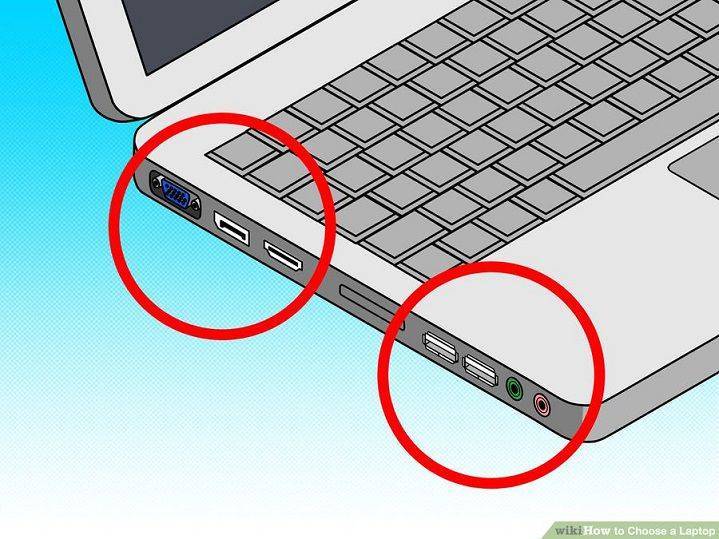
Лучшие недорогие ноутбуки для дома и развлечений
Для просмотра фильмов и серфинга в интернете прекрасно подойдет любая игровая модель, но если в планах нет требовательных новинок, то можно хорошо сэкономить на видеокарте — интегрированного в современные процессоры решения окажется достаточно.
Главным же отличием мультимедийников от рабочих ноутбуков будет наличие емкого накопителя, качественный экран и хороший звук.
Xiaomi Mi Notebook Air 12,5 — идеальное соотношение цены и качества
4.8
★★★★★
оценка редакции
92%
покупателей рекомендуют этот товар
Смотрите обзор
Mi Notebook Air 12,5 — это один из лучших аналогов MacBook Air на Windows. Главное его достоинство — экран с высоким разрешением и яркостью.
Ноутбук получил не самую производительную начинку, но для браузера, фильмов и прочих развлечений этого точно хватит. Оперативка в 4 гига тоже справится с поставленными задачами и мультиоконным режимом без проблем.
В 2019 году компания обновила линейку Air, оставив приятный внешний вид и невысокий ценник, но добавив процессоры Intel 8-го поколения.
Ноутбуки Xiaomi еще и невероятно легкие, так что свой развлекательный центр можно спокойно взять с собой в поездку.
Достоинства:
- Стильный дизайн, вдохновленный Apple MacBook;
- Бесшумная работа;
- Классный экран с высоким разрешением;
- Хорошая автономность;
- Громкий и чистый звук.
Недостатки:
Всего 2 порта USB.
Компания Xiaomi в сфере ноутбуков еще не настолько успешна, как в создании смартфонов, но если сохранит выбранный темп, то добьется выдающихся результатов. Mi Notebook Air — отличная заявка по вполне адекватной цене.
Asus X507 — легкий центр развлечений
4.7
★★★★★
оценка редакции
88%
покупателей рекомендуют этот товар
Главное достоинство Asus X507 — небольшой вес всего 1,67 кг, и это при 15-дюймовом экране. В нем нет дополнительной видеокарты для игр, зато есть отличный Full HD экран для просмотра фильмов и сериалов в хорошем качестве.
За производительность устройства отвечает недорогой, но шустрый Core i3 и накопитель SSD. Ноутбук также хорошо звучит, что позволяет использовать его без внешней колонки.
Достоинства:
- Качественный экран с разрешением Full HD;
- Хороший звук;
- Процессор Core i3;
- Твердотельный накопитель;
- Небольшой вес;
- Приятный материал корпуса.
Недостатки:
Неудобный тачпад.
Asus X507 не способен запускать тяжелые игры, но имеет SSD-накопитель, который позволит быстро работать с другим мультимедийным контентом: фотографиями, музыкой, фильмами и сериалами. А 15,6-дюймовый IPS-экран с разрешением Full HD идеальный выбор для тех, кто любит смотреть кино в хорошем качестве.
HP Chromebook x360 — хромбук-трансформер
4.5
★★★★★
оценка редакции
80%
покупателей рекомендуют этот товар
HP x360 работает на операционной системе Chrome OS, поэтому, если вам нужны профессиональные программы для обработки графики, видео или аудио, то эта модель вряд ли подойдет. Но специализированное ПО заменят более простые приложения для Android, которые можно свободно запускать на ноутбуке.
У лэптопа небольшой, но качественный экран, производительный ЦПУ, твердотельный накопитель, клавиатура островного типа и крупный тачпад.
К тому же Chromebook x360 — это настоящий трансформер, крышка которого раскрывается на 360 градусов. Поработав с клавиатурой, его можно согнуть, поставить на ножки и с комфортом смотреть фильм.
Достоинства:
- Качественный экран;
- Производительный процессор;
- Удобный форм-фактор трансформера;
- 8 ГБ оперативной памяти;
- SSD-накопитель;
- Небольшой вес — всего 1,4 кг.
Недостатки:
- Всего 64 ГБ памяти;
- Ограниченные возможности Chrome OS.
Chrome OS — это все еще темная лошадка. Но если деятельность пользователя не выходит за пределы браузера, то можно смело пробовать хромбук. В качестве приятного бонуса, о котором многие забывают, вы получите возможность устанавливать популярные игры и приложения с Android.
Удобное место для работы с ноутбуком
Чтобы хорошо чувствовать себя даже после длинного трудового дня за ноутбуком, важно не только правильно настроить рабочее место. Верхняя точка экрана должна быть на несколько см ниже уровня глаз
Откорректировать высоту на столе помогут специальные подставки. Рядом с ноутбуком должен быть дополнительный источник света. Лучшее освещение – мягкое дневное без бликов
Верхняя точка экрана должна быть на несколько см ниже уровня глаз. Откорректировать высоту на столе помогут специальные подставки. Рядом с ноутбуком должен быть дополнительный источник света. Лучшее освещение – мягкое дневное без бликов.
Важен выбор кресла. Спинка должна имитировать нормальный поясничный лордоз. Руки на клавиатуре должны лежать параллельно полу.
Правильно выбранное место и модель ноутбука повысит производительность и позволит сохранить хорошее самочувствие.
Энергопотребление
Современные чипы создаются с учетом низкого энергопотребления. Процессоры Интел и АМД имеют даже функции снижения производительности, что влечет за собой снижения энергопотребления. Когда ноутбук не занят сложными задачами, эти функции снижают тактовую частоту, и это позволят добиться меньшего энергопотребления. Как результат, аккумулятор будет держать заряд немного дольше обычного.
Чтобы быстрый чип можно было “впихнуть” в тонкий корпус ультрабука, производители выпускают их энергосберегающие модели. Это позволяет собрать тихую и “холодную” систему, которая работает без подключения к электросети довольно долго.
Разумеется, чем меньше выделяется теплоты, тем лучше, но энергопотребление в основном снижается из-за снижения производительности. А если производителю удается снизить количество выделения теплоты, но не снижать при этом производительность, то это уже существенный прорыв, и цена на такие процессоры растет.
Энергосберегающий процессор – это идеальное решение для офисного ноутбука, который предназначен для составления отчетов и прочих офисных задач. Однако для ноутбука, который нужен для обработки сложных графических данных, такой процессор не подходит.
MSI PS42 8RB
Это легкий и элегантный ноутбук с большим 14-дюймовым дисплеем с тонкими рамками. Несмотря на компактное исполнение, у модели очень много разъемов: два USB-А, два USB-C, картридер SD, HDMI и порт для наушников. Ноутбук оснащен дискретной видеокартой NVIDIA GeForce MX150: тесты показали, что модель потянет большинство современных игр на низких настройках.
Настройки охлаждения здесь можно регулировать, прямо как на игровом ноутбуке, но это все-таки офисное устройство с лаконичным, а не геймерским дизайном. Работать на MSI PS42 8RB можно даже в темноте – предусмотрена подсветка клавиатуры, которая пригодится в слабо освещенных помещениях.
| Модель | Масса | Дисплей | Система | Цена |
| 1. Acer SWIFT 5 (SF515-51T-7749) | 0,99 | 15.6″, 1920х1080 пикс. | Intel Core i7 8565U 1800 МГц 16 Гбайт DDR4 | От i94 000 |
| 2. Apple MacBook Mid 2017 | 0,92 | 12″, 2304х1440 пикс. | Intel Core m3 1200 МГц 8 Гбайт DDR3 | От i105 000 |
| 3. Xiaomi Mi Notebook Air 12.5″ | 1,07 | 12,5″, 1920х1080 пикс. | Intel Core m3 7Y30 1000 МГц 4 Гбайт LPDDR3 | От i46 000 |
| 4. ASUS Zenbook 13 UX331UAL | 1,1 | 13,3″, 1920х1080 пикс. | Intel Core i5 8250U 1600 МГц 8 ГБайт DDR3 | От i57 000 |
5. Lenovo THINKPAD X1 Carbon Ultrabook (6th Gen) | 1,13 | 14″, 1920×1080 пикс. | Intel Core i5 8250U 1600 МГц 8 Гбайт DDR3 | От i102 000 |
| 6. Dell Latitude 7390 | 1,17 | 13,3″, 1920х1080 пикс. | Intel Core i5 8250U 1600 МГц 8 Гбайт LPDDR3 | От i65 000 |
| 7. MSI PS42 8RB | 1,19 | 14″, 1920х1080 пикс. | Intel Core i5 8250U 1600 МГц 8 Гбайт DDR4 | От i58 000 |
Потребление энергии
Основным достоинством ноутбука считается мобильность и автономность. Достичь последнего удается за счет CPU с низким потреблением энергии. Вполне логичен вывод: чем ЦП меньше потребляет энергии, тем он слабее. Этот вывод не только логичный, но является доказанным фактом. Однако не стоит думать, что по умолчанию каждый ноутбук имеет низкопроизводительный чипсет. Оба производителя имеют разные линейки процессоров – с повышенной энергоэффективностью или, наоборот, с упором на мощность.

Важно при покупке понять, нужна автономность или мощность. Простой пример: потребителю, который ищет устройство для игр, не придется пользоваться им в местах, где нет розетки
Очевидно, что ему без разницы, как долго гаджет работает от аккумулятора, значит, в его случае подходящий тип процессора – с высокой мощностью. Если же девайс покупается для работы, и с ним приходится много перемещаться и пользоваться во время поездок, то производительность вызовет меньше вопросов, и важный критерий – чтобы устройство работало долго.
Общие “хотелки” к ноутбуку
Итак. Выше я уже написал, что мне было нужно, чтобы ноутбук достаточно хорошо справлялся с обычными офисными задачами, но при этом я мог бы на нем монтировать видео “средней” тяжести плюс редактировать фото в фотошопе. Конечно, все это можно делать и на достаточно слабом ноутбуке, но… рендерить простое 15 минутное видео в течение нескольких часов… Ну его нафиг, такое развлечение. Ноут должен работать быстро! Для этого нужна оптимальная конфигурация. Но об этом чуть дальше.

А вот что я НЕ ХОТЕЛ в ноутбуке. Точнее, какие новомодные “фишки” вовсе не обязательны:
- Распознавание лица или сканер отпечатка пальцев. – Мало кто внятно мне может рассказать, зачем все это нужно. Безопасность? Не смешите мои тапочки 🙂 Она обеспечивается совсем другими способами!
- Сенсорный экран – ну и зачем мне тыкать пальцами в экран? Остаются следы, разводы. Удобство? Ну… сомнительное какое-то… Вот есть у вас смартфон – вот и тыкайте туда до посинения.. 🙂
- Ноутбук 2 в 1 – или по другому “трансформер”. Типа – ноутбук-планшет. Тоже совершенно непонятная “фишка”, которая выбьет ваш бюджет и не принесет никакой пользы.
- Подсветка клавиш – я вот не понимаю, что в эту подсветку клавиш все вцепились! Всем подавай! А слабо просто включить свет в комнате и работать нормально? Я уж и не говорю, что работа в темноте за монитором очень портит зрение! Так что кому нужен ноутбук с подсветкой клавиш? Конечно!!! Малолетнему школяру, который втихаря от мамани ночью играет в… в… ну во что они там сейчас играют…
- Два экрана – сейчас стало модно на тачпад лепить второй экран. Ну или в другое место ноутбука. Причем, никто внятно не может объяснить, зачем это все нужно… Я тоже не понимаю.
Ну и прочие подобные малофункциональные штучки, которые увеличивают стоимость ноутбука, но в большинстве случаев можно вполне обойтись и без них.
Какие еще неявные характеристики ноутбуков для меня был важны:
- Веб-камера – сейчас стало модно веб-камеру засовывать вниз экрана. Так балуются и Леново и Хуавей и еще ряд производителей. Конечно не во всех моделях эта “засада” есть, но… встречается все чаще и чаще. Мне же для записи видео нужно было “нормально” расположение веб-камеры в ноутбуке. То есть, вверху
- Малошумность – ключевой для меня фактор. Я записываю много видео для своих Ютуб каналов и желательно, чтобы лишний шум не “лез” в микрофон. Кстати, шумность многих ноутбуков явилась для меня достаточно серьезной проблемой. Чем мощнее ноутбук – тем шумнее.
- Хорошая клавиатура – тому кому приходится часто печатать нужно выбирать удобную клавиатуру у ноутбука. Нужно смотреть ход клавиш и их расположение. Вот мне, например, совершенно не нужен отдельный цифровой блок на клавиатуре. А другим – это может стать критичной проблемой. Или вот например, ноутбук Xiaomi Gaming Laptop, к которому я в свое время присматривался. Все хорошо, но зачем-то влепили слева 5 игровых клавиш, которые только занимают место. И убрали клавишу Win. Ну и нужно гравировку русской клавиатуры делать.
- Много USB портов. Сейчас модно делать мало USB портов. Почему? Мне вот по крайней мере 3 нужно постоянно. Для мышки (ну не люблю я блютузные мышки) и для микрофона. Ну и третий для флешки.
- Тонкие рамки экрана. Ну это просто красиво и еще дает хорошую экономию в размерах ноутбука при той же диагонали экрана.
Ну и отдельной “хотелкой” шел металлический корпус. Больно он мне понравился в своем стареньком Delle, хотя там корпус бы и не полностью из алюминия.
Xiaomi Mi Notebook Air 12.5″
Как и многие продукты Xiaomi, ультрабук Mi Notebook Air 12.5″ отличается хорошим соотношением цены и качества. Это аккуратное устройство в металлическом корпусе, оснащенное широкоформатным дисплеем с узкими рамками. При толщине всео 1,29 см ультрабук сохранил набор необходимых интерфейсов: USB Type-C, USB 3.0 типа А, HDMI и 3.5 мм аудиоджек.
Ноутбук поставляется с установленной Win10 в конфигурации Home, а в максимальной комплектации оснащается процессором Intel Core i5, 4 Гбайт оперативной памяти и SSD на 526 Гбайт. Также есть похожая модель с экраном диагональю 13 дюймов и отдельная версия с поддержкой 4G.
Где лучше покупать ноутбук
У каждого места есть свои плюсы и минусы, рассмотрим основные из них.
Покупая в магазине, вы лично можете пощупать товар, увидеть его в живую, а не на фотографии. В случае поломки, в период гарантийного обслуживания, вам достаточно принести в магазин товар и соответствующие документы. Поиск сервисного центра и остальные моменты – не ваша забота. Однако и цена в магазине обычно выше, чем в online.
В интернете огромный выбор. Намного комфортней, в домашних условиях, переходить от сайта к сайту, чем тратить время на дорогу от одного магазина к другому в поисках лучшего предложения.
С другой стороны, это покупка «кота в мешке», ведь вы заранее не видите свой товар, возможные недостатки: брак, повреждение упаковки и товара внутри неё, неполнота комплектации и оформления документов, — расплата за возможность выбора «не вставая с дивана». К тому же, в случае поломки, искать сервисный центр придется самому.
В завершение статьи немного истории, так выглядел первый ноутбук, созданный в 1982 г по заказу NASA – модель Grid Compass.

На этом все, надеюсь материал оказался полезным и вы сделаете правильный выбор.







